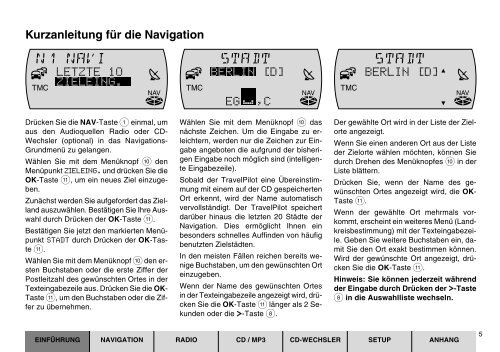Navigation Radio CD TravelPilot Amsterdam NAV 35E - Blaupunkt
Navigation Radio CD TravelPilot Amsterdam NAV 35E - Blaupunkt
Navigation Radio CD TravelPilot Amsterdam NAV 35E - Blaupunkt
Erfolgreiche ePaper selbst erstellen
Machen Sie aus Ihren PDF Publikationen ein blätterbares Flipbook mit unserer einzigartigen Google optimierten e-Paper Software.
Kurzanleitung für die <strong>Navigation</strong><br />
N1 <strong>NAV</strong>i<br />
LETZTE 1O<br />
ZIELEING.<br />
TMC<br />
<strong>NAV</strong><br />
Drücken Sie die <strong>NAV</strong>-Taste 1 einmal, um<br />
aus den Audioquellen <strong>Radio</strong> oder <strong>CD</strong>-<br />
Wechsler (optional) in das <strong>Navigation</strong>s-<br />
Grundmenü zu gelangen.<br />
Wählen Sie mit dem Menüknopf : den<br />
Menüpunkt ZIELEING. und drücken Sie die<br />
OK-Taste ;, um ein neues Ziel einzugeben.<br />
Zunächst werden Sie aufgefordert das Zielland<br />
auszuwählen. Bestätigen Sie Ihre Auswahl<br />
durch Drücken der OK-Taste ;.<br />
Bestätigen Sie jetzt den markierten Menüpunkt<br />
STADT durch Drücken der OK-Taste<br />
;.<br />
Wählen Sie mit dem Menüknopf : den ersten<br />
Buchstaben oder die erste Ziffer der<br />
Postleitzahl des gewünschten Ortes in der<br />
Texteingabezeile aus. Drücken Sie die OK-<br />
Taste ;, um den Buchstaben oder die Ziffer<br />
zu übernehmen.<br />
TMC<br />
S=AD=<br />
BERLIN [D]<br />
EG ,C<br />
Wählen Sie mit dem Menüknopf : das<br />
nächste Zeichen. Um die Eingabe zu erleichtern,<br />
werden nur die Zeichen zur Eingabe<br />
angeboten die aufgrund der bisherigen<br />
Eingabe noch möglich sind (intelligente<br />
Eingabezeile).<br />
Sobald der <strong>TravelPilot</strong> eine Übereinstimmung<br />
mit einem auf der <strong>CD</strong> gespeicherten<br />
Ort erkennt, wird der Name automatisch<br />
vervollständigt. Der <strong>TravelPilot</strong> speichert<br />
darüber hinaus die letzten 20 Städte der<br />
<strong>Navigation</strong>. Dies ermöglicht Ihnen ein<br />
besonders schnelles Auffinden von häufig<br />
benutzten Zielstädten.<br />
In den meisten Fällen reichen bereits wenige<br />
Buchstaben, um den gewünschten Ort<br />
einzugeben.<br />
Wenn der Name des gewünschten Ortes<br />
in der Texteingabezeile angezeigt wird, drücken<br />
Sie die OK-Taste ; länger als 2 Sekunden<br />
oder die -Taste 8.<br />
Der gewählte Ort wird in der Liste der Zielorte<br />
angezeigt.<br />
Wenn Sie einen anderen Ort aus der Liste<br />
der Zielorte wählen möchten, können Sie<br />
durch Drehen des Menüknopfes : in der<br />
Liste blättern.<br />
Drücken Sie, wenn der Name des gewünschten<br />
Ortes angezeigt wird, die OK-<br />
Taste ;.<br />
Wenn der gewählte Ort mehrmals vorkommt,<br />
erscheint ein weiteres Menü (Landkreisbestimmung)<br />
mit der Texteingabezeile.<br />
Geben Sie weitere Buchstaben ein, damit<br />
Sie den Ort exakt bestimmen können.<br />
Wird der gewünschte Ort angezeigt, drücken<br />
Sie die OK-Taste ;.<br />
Hinweis: Sie können jederzeit während<br />
der Eingabe durch Drücken der -Taste<br />
8 in die Auswahlliste wechseln.<br />
EINFÜHRUNG <strong>NAV</strong>IGATION RADIO <strong>CD</strong> / MP3 <strong>CD</strong>-WECHSLER SETUP ANHANG<br />
<strong>NAV</strong><br />
TMC<br />
S=AD=<br />
BERLIN [D]<br />
<strong>NAV</strong><br />
5